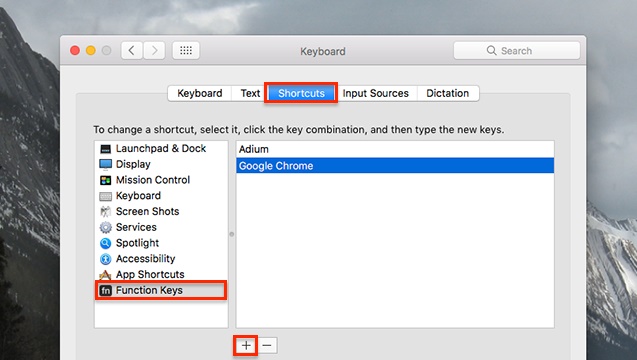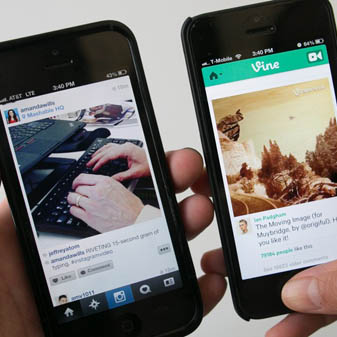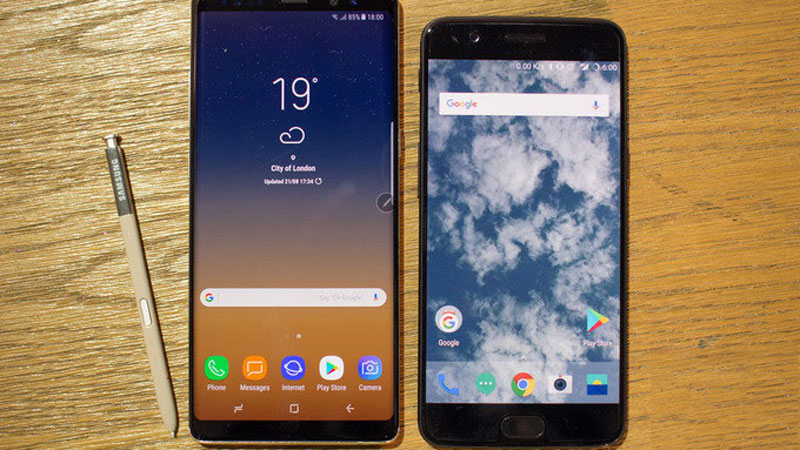حيل سريعة يمكنك القيام بها مع شريط Touch Bar في أجهزة الماك بوك برو الجديدة
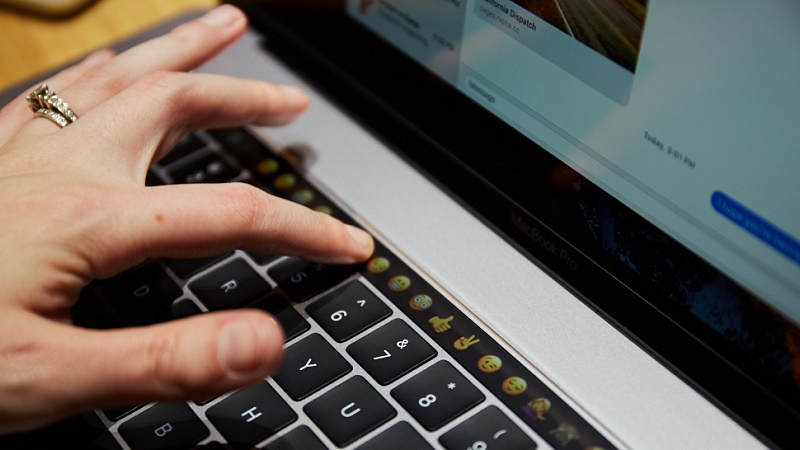
يضم جهاز MacBook Pro الذي يتسم بشكله الأنيق وخفته الفائقة شريط لمس افتراضي TouchBar وهو شريط زجاجي مدمج في لوحة المفاتيح الخاصة بالجهاز يوفر للمستخدم الأدوات التي يحتاجها في وقتها الحقيقي.
سبق وأن استعرضنا أهم الأمور التي يمكنك القيام بها مع شريط TouchBar في أجهزة الماك بوك برو الجديد مثل خدمة الدفع Apple Pay، تعديل الصور الخاصة بك، تعديل مقاطع الفيديو والانتقال بين علامات التبويب في متصفح سفاري وغيرها من المهام الأخرى.
اليوم نستعرض معكم مجموعة حيل سريعة تستطيعون القيام بها مع شريط اللمس الافتراضي TouchBar تتعلق بإعادة تعيين مفاتيح الوظائف على شريط اللمس واختيار تطبيقات معينة لتشغيلها سريعاً بمجرد النقر على مفتاح معين وكذلك إضافة أزرار مخصصة واختيار رمز، لون ووظيفة الزر.
حيل سريعة يمكنك القيام بها مع أزرار TouchBar في جهاز ماك بوك برو
- تغيير أزرار شريط اللمس الافتراضي
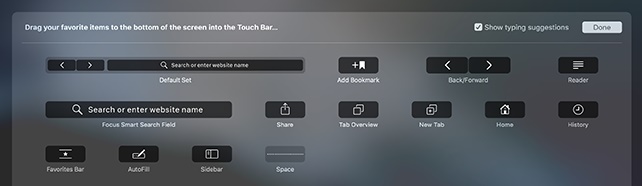
لم يكن بإمكان المستخدمين تغيير الصف العلوي من المفاتيح على لوحة المفاتيح قبل أن يأتي شريط اللمس Touch Bar. وعلى الرغم من أن تطبيقات الطرف الثالث تستطيع القيام بهذا الأمر لكن ليست بنفس الأداء الذي تقدمه هذه الميزات الجديدة، حيث يمكن للمستخدم الآن إضافة أو إزالة الرموز من شريط اللمس من داخل تفضيلات النظام.
- إضافة أزرار مخصصة لشريط اللمس الافتراضي
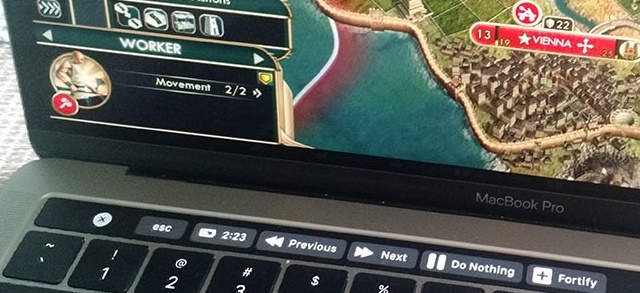
تقدم أبل الكثير من الأزرار التي من المحتمل ألا تقوم باستخدامها جميعاً. لهذا السبب، يمكّنك شريط اللمس الافتراضي من إضافة أزرار مخصصة إلى شريط اللمس الخاص بك باستخدام تطبيق يُسمى BetterTouch Tool. يأتي هذا التخصيص بشكل تام من حيث اختيار رمز ولون الزر مع تحديد وظيفة الزر كاستخدامه في معرفة الوقت المتبقى من طاقة البطارية أو درجة سطوع الشاشة.
- التبديل بين التطبيقات
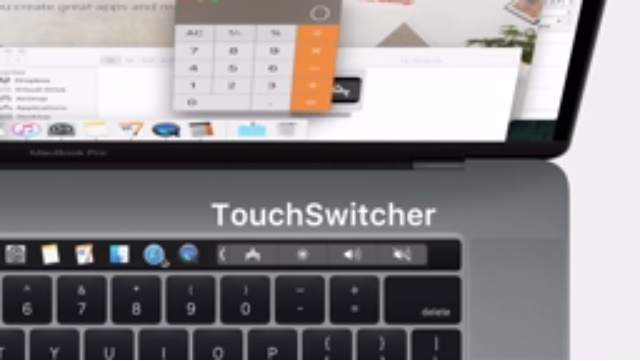
إذا لم تكن ممن يفضلون التعامل مع Dock أو أمر Tab+، يمكنك استخدام شريط اللمس للتبديل بين التطبيقات أو فتحها وذلك باستخدام تطبيق TouchSwitcher والذي يضيف زر للجزء الخاص بالتحكم وعند الضغط على هذا الزر، سوف ترى صف من الرموز تمثل التطبيق المفتوح حالياً. تستطيع أيضاً تعيين تطبيقات تحت تصنيف ” المفضلة” بحيث يمكن إطلاقها من شريط اللمس وإن لم تكن تعمل من الأساس.
- ضبط درجة السطوع بنقرة واحدة
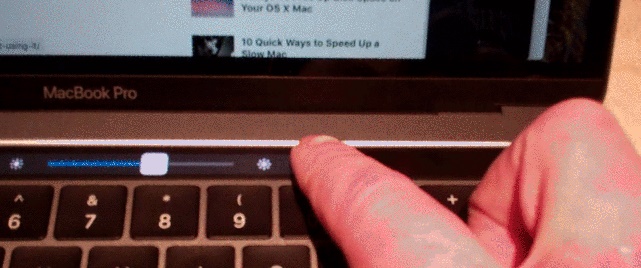
تستطيع الآن مع شريط اللمس الافتراضي ضبط درجة سطوع الشاشة من خلال حركة واحدة. فقط استمر في الضغط على الزر في شريط الأوامر بدلاً من الضغط عدة مرات ثم حرك إصبعك يميناً أو يساراً لضبط الدرجة التي ترغب بها.
- تعيين مفاتيح الوظائف لبعض التطبيقات
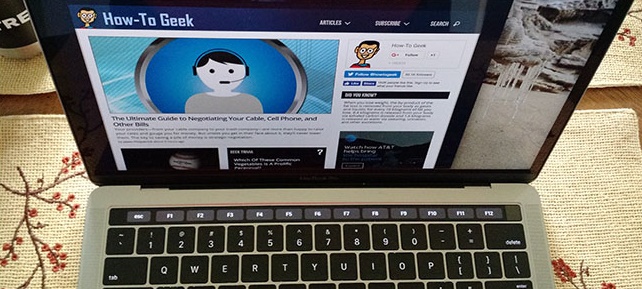
يمكنك إعادة تعيين مفاتيح الوظائف على شريط اللمس الخاص بك بطريقتين:-
- إما الضغط المستمر على مفتاح Fn حتى تظهر مفاتيح الوظائف
- أو التوجه لتفضيلات النظام System Preferences ومنها Keyboard ثم مفاتيح الوظائف Function Keys
- تعيين تطبيقات معينة لعرض مفاتيح الوظائف دائماً عند تشغيلها